سلام عليكم ورحمة الله وبركاته ...
هنا صفحة لشرح تصميم التواقيع ...
وارجوا منك التفاعل معاي في الموضوع ...
هذا الدرس منقول من إحدى المواقع الأجنبية , عجبني فترجمته وأضفت عليه بعض الأمور البسيطه
هو عبارة عن تصميم توقيع ولكن بطريقه جديدة
- الدرس حلو و سهل جدا -
في النهايه , سوف نحصل على توقيع بهذا الشكل

الفرش التي سوف تستخدم في الدرس يجب أن تكون Grunge
هذه روابط فيها هذا النوع من الفرش
[ندعوك للتسجيل في المنتدى أو التعريف بنفسك لمعاينة هذا الرابط]- نبدأ -
1- من قائمة File نفتح عمل جديد بمقاس 400 * 150 (أو) 325 * 125
2- نطبق هذا الفلتر
Filter >Render > Clouds
3- نفتح لير جديد ونعبيه بالأبيض عن طريق Layer > New Fill Layer> Solid Color
ثم نغير مود هذا اللير إلى soft light
4- نفتح لير جديد , ثم نضرب بالفرشاه ضربات متفرقه (باللون الأسود) , بهذا الشكل
( أنا استخدمت الفرشاه مرتين في ليرين مختلفين ووزعتهم في أماكن مختلفة)

5- نفتح لير جديد آخر , ونضرب فيه بالفرشاة ضربات متفرقه ولكن ( باللون الأبيض)
ثم نغير مود هذا اللير إلى soft light
( أيضا كررت هذه الخطوه ليكون توزيع الفرش بشكل أفضل ) . يصبح لدينا هذا الشكل
6- نضع الصورة المختارة للتوقيع في وسط التصميم هكذا

* ملاحظة , ( اذا كانت الصورة مع خلفية يفضل قصها بأداة ال Polygonal Lasoo Tool ثم مسح الزوائد بالممحاه )
7- الآن نضاعف لير الصورة أكثر من مره ( أنا ضاعفتها 5 مرات )
بعد ما نضاعف الصورة نحاول نغير مكانها ( يسار – يمين – أعلى – أسفل ) بأداة ال Move Tool
يصبح لدينا هذا الشكل

8- الآن نقوم بدمج جميع ليرات الصورة ( المنسوخه )
والأصليه توضع فوقهم جميعا , هكذا

9- نذهب لليرات المدموجه ونطبق عليها هذا الفلتر
Filter > blur > Gaussian blur
نجعل ال Radius بقيمة 5 pixles
10- نحول مود هذا اللير إلى soft light

ونكرر هذا اللير المدموج مرتين أو ثلاث ( أنا كررته 4 مرات )
11- نرجع للير الأصلي للصورة ثم نضاعفه ctr+j
نجعل مود اللير الثاني soft light , ليعطي الصورة شكل أفضل
- يجب الآن أن نجعل شكل الصورة وكأنها مدموجه مع الخلفية
( هذه الطريقة غير منقولة وانما هي الطريقة التي اتبعها لأنها أسهل )
من قائمة Select نختار Load Selection
يظهر لنا صندوق , نضغط على كلمة ok
ثم نلاحظ أن الصورة قد تظللت

( نتابع )
من قائمة Select نختار Invesre
فيكون التظليل بهذا الشكل

ثم نتابع ونختار من قائمة Select ايضا , Feather
يظهر صندوق , فنضع القيمة 5

وبعد ذلك نضغط على زر Delete مرتين أو ثلاث , ونلاحظ أن أطراف الصورة أصبحت ناعمه وتلائم الخلفية

13- الآن ننتقل إلى تعديل الألوان
نذهب إلى
Layer > New Adjustment Layer > Brightness/Contrast
ثم نضع القيم التالية

14-الخطوة الأخيرة هي تفتيح لون الأماكن الداكنة من التوقيع
نذهب إلى Layer > New Adjustment Layer > Curves
ثم نتحكم بالأسهم بما نراه يناسب
هذه القيم التي ناسبت الصورة والخلفية المستخدمتان هنا

وبهذا نكون انتهينا ..
اللمسات الأخيرة
الآن كل ماعلينا فعله هو إضافة إطار بسيط
نحدد التوقيع ctr+a ثم كليك يمين على التوقيع , نختار Stroke
يظهر صندوق , نضع هذه القيم

ونحول مود اللير إلى soft light
يمكن الإكتفاء بهذا الإطار ويمكن إضافة 1 بيسكل , لون أسود , من الخارج

في النهايه نضع بعض الفرش ونحول مود اللير إلى Soft Light ونكتب مانريد أن نكتب بخط وشكل مناسب
جميع الحقوق محفوظة
- يرجى عند نقل الدرس ذكر المصدر -
دمتم بحفظ الرحمن ...

